Бухгалтерии государственного учреждения 8 ред.1.0
- Опубликовано 25.05.2017 23:34
- Автор: Administrator
- Просмотров: 5409
С 1 января 2017 года вступил в силу новый ОКОФ (общероссийский классификатор основных фондов) ОК 013-2014 (СНС 2008).Важно его использовать для вновь приобретенных основных средств с 1 января 2017 года. В программе 1С: Бухгалтерия государственного учреждения 8 ред.1.0 классификатор включен в поставку с обновлением. Чтобы поверить, загружен он у вас или нет, нужно зайти в раздел «Основные средства» и перейти в справочник «ОКОФ».
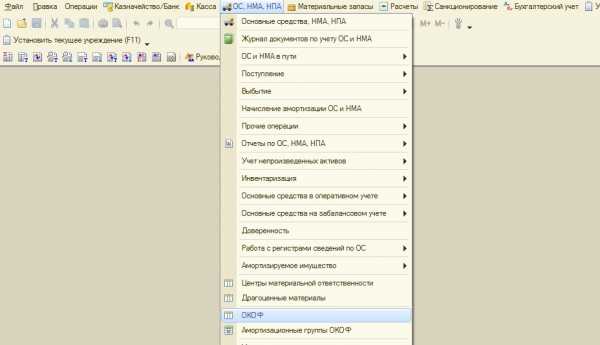
В справочнике должно быть два классификатора – старый и новый.
Новый классификатор выглядит немного иначе,в отличие от старого. Добавилось больше группировок.
Все основные средства, приобретенные после 1 января 2017 года,нужно ставить на учет, согласно новому ОКОФ. Если вы при принятии к учету не нашли нужной группировки для вашего основного средства, то выбирайте позицию из старого справочника.
Тут вы поступаете на усмотрение вашего учредителя. Четкой позиции по этому поводу нет, т.е. вы уточняете у учредителя и, если он отвечает, что все основные средства нужно переводить на новый ОКОФ. То переводите, если же нет – то оставляете все как есть.
Рассмотрим пример, когда нужно переходить на новый ОКОФ. Для этого в программе есть специальная обработка перевода основных средств – «Помощник замены ОКОФ». Находится помощник в разделе «Сервис»
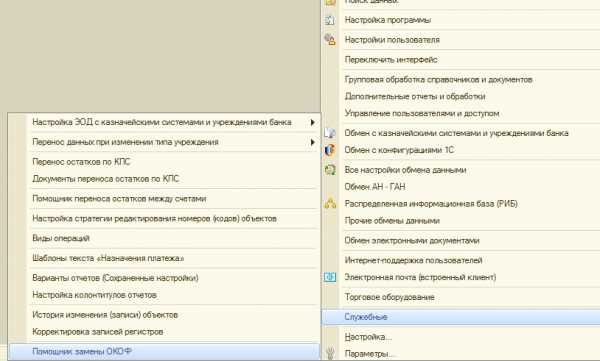
Обращаю ваше внимание на то, что обработка является необратимой. Обратный переход на старый ОКОФ невозможен!
Перед выполнением операции обязательно создайте резервную копию базы! О том, как это сделать, рассказано в нашей статье Создание копии базы — для чего это нужно и как это сделать
Выбираете группу объектов из справочника основных средств (папку) или выполняете обработку по всему справочнику и нажимаете кнопку «Заполнить». В список выводятся основные средства.И те, по которым возможен переход, помечены галочкой. Нажимаете «Выполнить переход».
После того, как операция выполнена, вы можете зайти в справочник «Основные средства» и проверить, выполнился ли переход. При этом срок полезного использования измениться не должен.
А если вам нужно больше информации о работе в 1С: БГУ 8, то вы можете бесплатно получить наш сборник статей по ссылке.
Автор статьи: Наталья Стахнёва

Консультант Компании «Мэйпл» по программам 1С для государственных учреждений
Канал компании на YouTube
Понравилась статья? Подпишитесь на рассылку новых материалов
Наши обучающие курсы и вебинары
Отзывы наших клиентов

Добавить комментарий
xn--80abbnbma2d3ahb2c.xn--p1ai
как перевести старые коды на новые (ОК 013-2014 СНС 2008)
В поставку всех конфигураций 1С 8.3 и 8.2 входят классификаторы ОКОФ и ЕНАОФ. При установке нового релиза в папке с обновлением также можно найти эти классификаторы, причем самой последней версии. C 2017 года были введены новые коды классификатора ОК 013-2014 (СНС 2008).
Где скачать и как установить новый ОКОФ?
На рис.1 видим два файла с расширением xml – okof и enaof — в папке с обновлением. На Вашем компьютере адрес папки может быть другим, он выбирается в момент установки нового релиза.

Рис.1
Если Вы имеете активную подписку ИТС, то классификаторы можно скачать по адресу http://its.1c.ru/kladr/
Для того чтобы установить или обновить классификатор, нужно зайти в раздел «Справочники» и выбрать пункт «Классификатор ОКОФ» (рис.2).
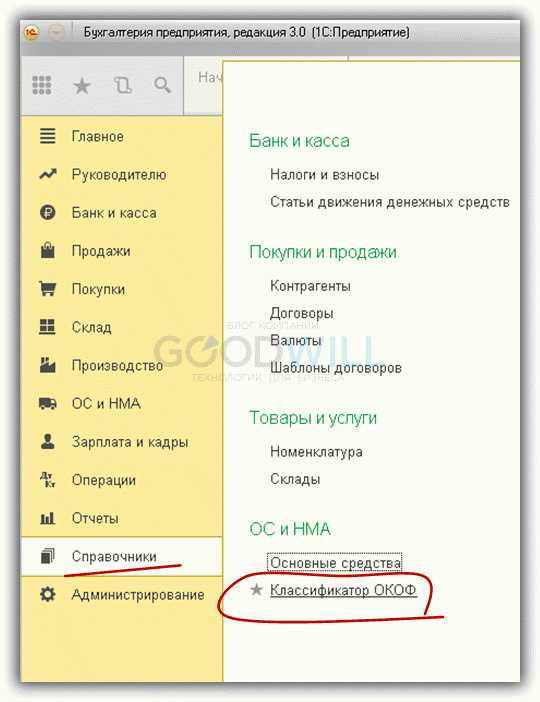
Рис.2
В открывшемся окне нажимаем кнопку «Выбрать файл» и указываем уже знакомый путь, где лежит файл.

Рис.3
Получите 267 видеоуроков по 1С бесплатно:
Если все правильно, т.е. выбран файл нужного формата, то путь отображается в адресной строке (рис.4). Остается нажать кнопку «Загрузить данные» и подождать окончания процесса загрузки.
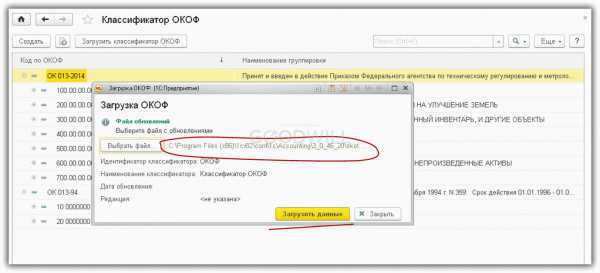
Рис.4
Выбор классификатора для Основных средств
Теперь попробуем выбрать ОКОФ для конкретного основного средства. В нашем примере это здание пошивочного цеха (рис.5).
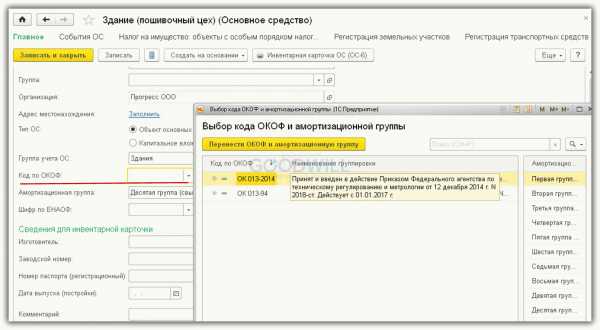
Рис.5
В 1С теперь можно работать с классификаторами двух редакций:
- ОК 013-2014
- ОК 013-94
Для всех ОС, введенных в эксплуатацию в 2017 году и позже, действует классификатор ОК 013-2014 (рис.6), который определяет позицию ОС в налоговой декларации. Он имеет принципиальное отличие от старого классификатора.
Все старые ОС, введенные в эксплуатацию до 2017 года, сохраняют параметры начисления амортизации – срок и норму. Поменяются только коды. Однозначного соответствия между старыми и новыми кодами нет. Для перехода используются специальные ключи, перечисленные в приказе Росстандарта №458. Таблица переходных ОКОФ доступна по ссылке.
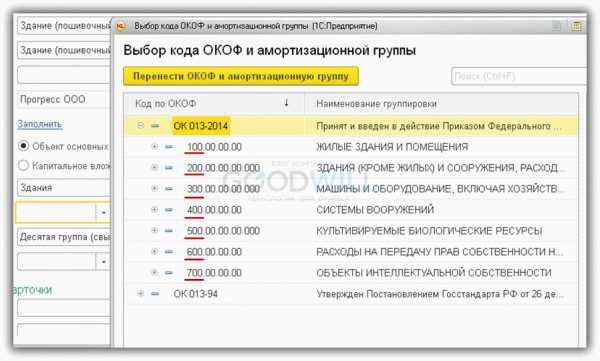
Рис.6
В 1С новый классификатор имеет иерархическую структуру и представлен в форме дерева с поиском по наименованию или коду (рис.7).
«Ветви» дерева соответствуют формату нового кода:
- Код вида
- Класс
- Группа
- Вид
- Категория
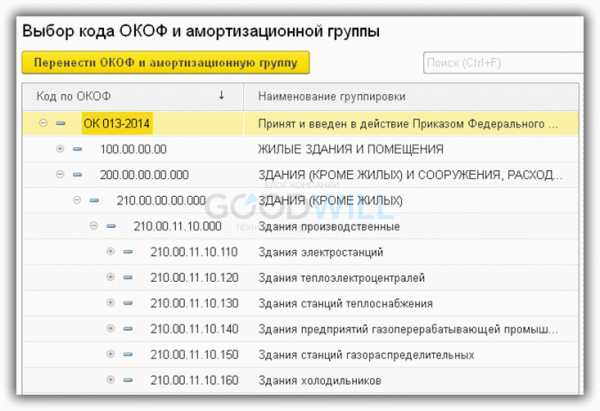
Рис.7
В нашем примере для здания пошивочного цеха выбран код 210.00.11.10.450, что соответствует расшифровке «Здания производственных корпусов, цехов, мастерских» (рис.8).
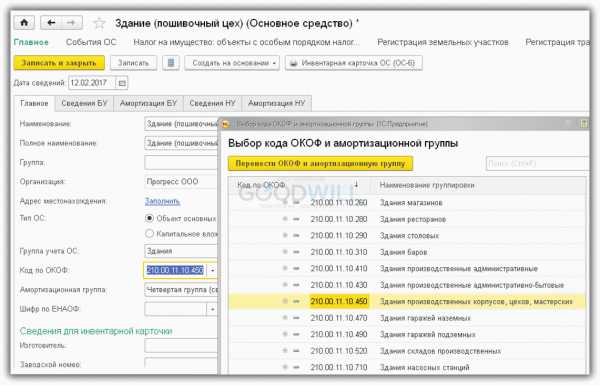
Рис.8
В заключение напомним, что в переходный период не должны производиться операции по переносу остатков основных средств на новые группировки, а также операции по пересчету амортизации.
К сожалению, мы физически не можем проконсультировать бесплатно всех желающих, но наша команда будет рада оказать услуги по внедрению и обслуживанию 1С. Более подробно о наших услугах можно узнать на странице Услуги 1С или просто позвоните по телефону +7 (499) 350 29 00. Мы работаем в Москве и области.
programmist1s.ru
«1С:Бухгалтерия 8» (ред. 3.0): Как загрузить и как использовать новый ОКОФ (+ видео)?
Как в «1С:Бухгалтерии 8» редакции 3.0 загрузить новый ОКОФ ОК 013-2014 (СНС 2008), и как его можно использовать при принятии основного средства (ОС) к учету?
Видеоролик выполнен в программе «1С:Бухгалтерия 8» версия 3.0.49.28.
Общероссийский классификатор основных фондов (ОКОФ) является нормативным документом в области стандартизации. Объектами классификации в ОКОФ являются основные фонды. ОКОФ применяют организации, предприятия и учреждения всех форм собственности.
С 01.01.2017 действует новый ОКОФ ОК 013-2014 (СНС 2008), утв. приказом Росстандарта от 12.12.2014 № 2018-ст, а прежний ОКОФ ОК 013-94 (утв. Постановлением Госстандарта РФ от 26.12.1994 № 359), утратил силу.
В связи с отменой ОКОФ ОК 013-94 Правительству РФ пришлось обновить Постановление Правительства РФ от 01.01.2002 № 1 «О Классификации основных средств, включаемых в амортизационные группы» (далее – Постановление № 1).
Новые коды ОКОФ и обновленную Классификацию ОС нужно использовать только для объектов, принятых к учету с 01.01.2017.
Что касается объектов, введенных в эксплуатацию до 2017 года, то для них срок полезного использования и амортизационную группу ОС, менять не надо (письма Минфина России от 14.11.2016 № 03-03-06/1/66701, от 08.11.2016 № 03-03-РЗ/65124).
В «1С:Бухгалтерии 8» (ред. 3.0) классификатору ОКОФ соответствует одноименный справочник, доступ к которому осуществляется из раздела Справочники – ОС и НМА.
Если в разделе Справочники гиперссылка Классификатор ОКОФ отсутствует, то указанную команду можно добавить в группу ОС и НМА с помощью настройки навигации.
Изначально справочник Классификатор ОКОФ в информационную базу не загружен, но данные классификатора содержатся во вспомогательном файле, который входит в комплект поставки программы. Файл расположен в том же каталоге, где располагается шаблон установки или обновления программы и называется okof.xml.
Для самостоятельной загрузки данных из классификатора следует нажать на кнопку Загрузить классификатор ОКОФ, которая располагается в верхней командной панели формы справочника.
В открывшемся окне Загрузка ОКОФ следует выбрать файл из поставки программы и нажать на кнопку Загрузить данные. Программа загрузит из файла как новый, так и прежний ОКОФ.
При принятии объекта основного средства к учету в карточке ОС в поле Код по ОКОФ можно выбрать соответствующий элемент. При этом автоматически определяется амортизационная группа, которая указывается в одноименном поле.buh.ru
